U bent hier:
7 slimme trucs voor Excel
Artikel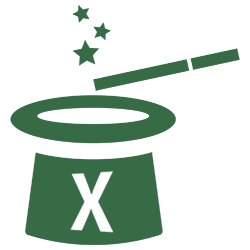
In Excel kan handigheid ons veel werk besparen. Maar je moet de trucs maar net weten te vinden. We geven zeven tips!
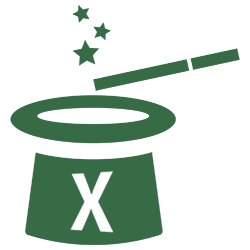

1. Alle kolommen de juiste breedte
Bij berekeningen in Excel past de uitkomst soms niet helemaal in een cel. Er staat dan '######' in plaats van een getal. Pas dan de breedte van de cel aan:
- Beweeg de muisaanwijzer naar de bewuste kolom tot u bij de letters bent aangekomen.
- Beweeg naar rechts tot u bij de kolomscheiding komt.
- De muisaanwijzer verandert in een zwart kruis met horizontale pijlen
 . Dubbelklik op de kolomscheiding.
. Dubbelklik op de kolomscheiding.
Excel past de breedte aan, zodat het getal precies past.
2. Snel rekenen
Er staat een reeks getallen in Excel. Nu wilt u een paar van die getallen (of de hele reeks) bij elkaar optellen en snel de uitkomst zien. Excel heeft daarvoor een optie in de statusbalk. Wedden dat het u nog niet was opgevallen.
- Selecteer een paar getallen in Excel.
- Kijk rechtsonder op de statusbalk.
U ziet het gemiddelde, het aantal geselecteerde getallen en de uitkomst van de som. 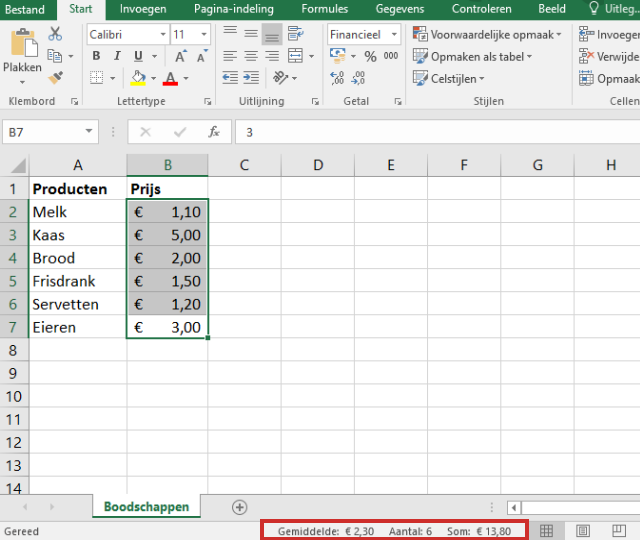
Tip: klik met de rechtermuisknop op een willekeurige plek op de statusbalk. Er opent een menu waarmee u naast 'Gemiddelde', 'Aantal' en 'Som' andere waarden kunt selecteren zoals 'Minimum', 'Maximum' en 'Numerieke telling'. Klik op een gegeven om het in te stellen. Het verschil tussen 'Numerieke telling' en 'Aantal' is dat die laatste alle geselecteerde cellen met inhoud telt, waar die eerste alleen de cellen met een getalwaarde telt.
3. Langere tekst in een cel
Soms is een tekst aan de lange kant. Onnodig om die tekst over de gehele breedte te laten doorlopen: verdeel 'm over meerdere regels in één cel.
- Typ de tekst en druk op de sneltoets Alt+Enter als u de tekst (steeds) wilt afbreken.
- Typ daarna gewoon verder.
- Druk aan het eind van de tekst op de Enter-toets.
De cel wordt dan niet breder maar alleen hoger, zodat de tekst in zijn geheel zichtbaar is.
4. Titels vastzetten
Als u een tabel met titels maakt, wilt u die het liefst blijven zien als u naar beneden scrolt. Zet ze daarom vast!
- Klik in het Lint op het tabblad Beeld.
- Klik op Blokkeren en selecteer de gewenste optie: Titels blokkeren, Bovenste rij blokkeren of Eerste kolom blokkeren.
5. Snel handelingen herhalen
Met de functietoets F4 herhaalt u de laatste handeling. Dat kan veel tijd besparen. Stel: u verandert de tekstkleur van één cel. Klik op de volgende cel en druk dan op F4. Nu is de tekstkleur van deze cel ook aangepast. U kunt ook een serie cellen selecteren en ze met F4 in één keer van kleur laten verschieten.
6. Leeftijd berekenen
Als u de geboortedatum van iemand kent, kunt u Excel de actuele leeftijd laten weergeven.
- Typ de geboortedatum (bijvoorbeeld 13-11-1955) in cel A1.
- Selecteer en kopieer de volgende formule uit dit artikel met de sneltoets Ctrl+C: =AFRONDEN.NAAR.BENEDEN((VANDAAG()-A1)/ 365,25;0)
- Plak de formule met de sneltoets Ctrl+V in de cel waar u de leeftijd wilt zien. Wij doen dit in cel B1.
- Druk zo nodig op de Enter-toets.
Let op: de formule bevat de verwijzing naar cel A1, waar de geboortedatum te vinden is. Staat bij u de geboortedatum in een andere cel, vervang 'A1' in de formule dan door de cel waar u de geboortedatum in hebt gezet.
7. Dubbele waarden verwijderen
In een groot Excel-bestand kunnen makkelijk dubbele gegevens staan. Die dubbele waarden verwijderen is een eenvoudig klusje:
- Selecteer de kolom die vermoedelijk dubbele waarden bevat.
- Klik op het tabblad Gegevens.
- Klik in de groep 'Hulpmiddelen voor gegevens' op Dubbele waarden verwijderen
 of op Duplicaten verwijderen.
of op Duplicaten verwijderen. - Klik op Ok.
- Er staat hoeveel dubbele waarden er zijn verwijderd. Klik op Ok.
Wat vind je van dit artikel?
Geef sterren om te laten zien wat je van het artikel vindt. 1 ster is slecht, 5 sterren is heel goed.
Meer over dit onderwerp
Excel: Starten met de basis
Excel kan van alles bijhouden. Bijvoorbeeld de administratie of uitgaven. Volg de uitleg en ontdek Excel.
Excel: opmaak en formules
Met Excel kunt u allerlei zaken bijhouden, zoals vakantiekosten of de meterstand. Hoe maak je er eenvoudige berekeningen mee?
Bekijk meer artikelen met de categorie:
Meld je aan voor de nieuwsbrief van SeniorWeb
Elke week duidelijke uitleg en leuke tips over de digitale wereld. Gratis en zomaar in de mailbox.